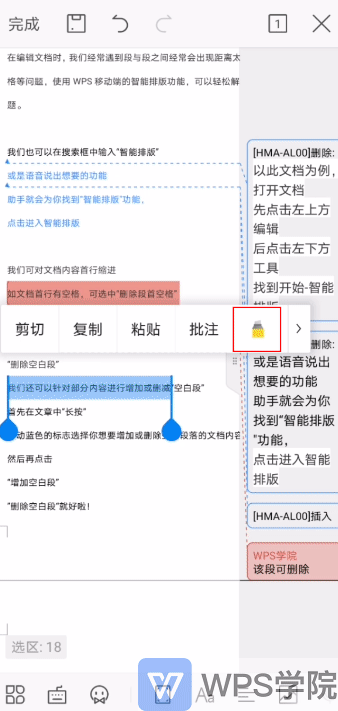Word技巧:如何进行文档修订
有时我们需要对文件进行审核和修订,那在手机上该如何操作呢?

■ 以此文档为例,点击左上角“编辑”进入编辑模式。
我们可以在“搜索框”中输入“修订模式”或是语音说出想要的功能。
助手就会为你找到“修订模式”功能。
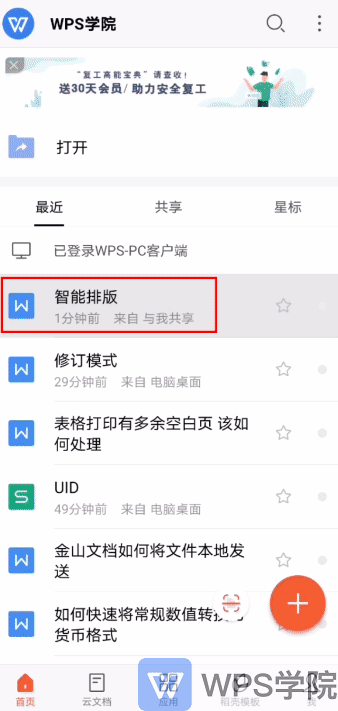
■也可以点击左下方“工具”-“审阅”-进入修订模式。
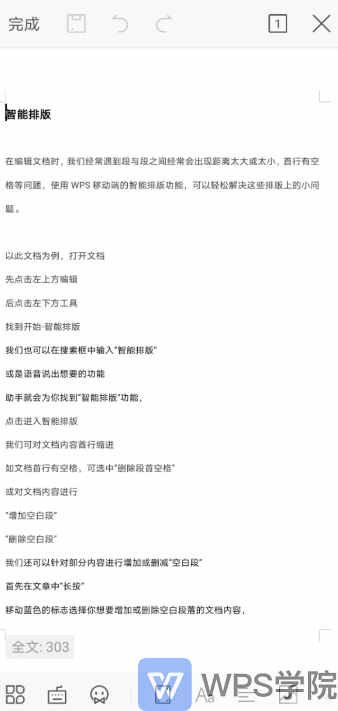
■进入修订模式后,我们就可以对文档当中需要修订的内容进行选中。
移动蓝色的标志,选择你想要修订的内容
我们可选择“剪切”剪切文本内容“复制”复制文本内容。
“粘贴”粘贴所剪切或者复制的文本内容,“批注”对所选文本添加批注。
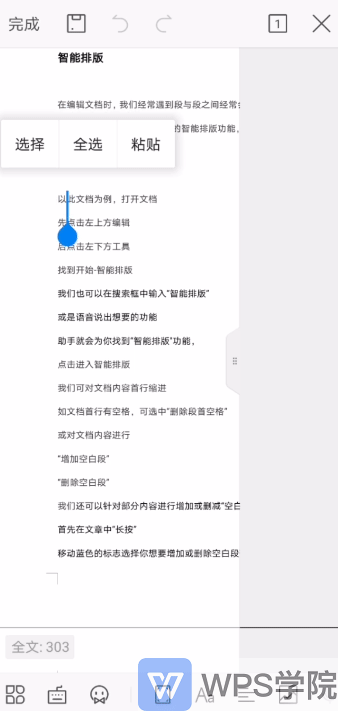
■“高亮”对所选文本高亮显示,“翻译”翻译所选文本内容。
“书签图片分享”将所选内容以书签图片方式分享。
“繁简转换”对所选内容进行繁简体转换,这样就可以快捷对文本内容,进行修改和批注了。